这款Termux安卓版高级终端仿真器为用户带来了在手机上体验Linux操作系统的强大功能,而无需对设备进行root等操作,使得大家在安卓设备上运行Linux命令和程序变得轻而易举。通过集成Linux系统的包管理工具,这款软件允许用户利用熟悉的命令行工具,如apt和pkg,来执行系统管理任务,方便用户轻松安装、更新或卸载软件包。
同时,该软件还支持多脚本语言编程开发,包括但不限于Ruby、Python和Node.js,为开发者提供了便捷的开发环境,使大家能在手机上进行编程调试和测试运行等操作,无论是简单的自动化脚本还是复杂的应用程序,它都能提供必要的工具和环境,以实现开发者多样化的开发需求。总之,Termux安卓版是一个功能全面的开发和测试app,高级操作和编程功能全部支持,有需要的朋友欢迎在本站下载体验。
软件特色
1、有强大的终端模拟器,以及拓展Linux包收集支持的完美组合。
2、这是一个完全开源的平台,用户可以自由定制和扩展功能,打造专属Linux环境。
3、软件支持复杂的指令与命令行操作,帮助用户高效完成各项任务。
4、与Linux社区紧密合作,提供丰富的软件支持,可以轻松安装和使用各类应用程序和开发工具。
功能介绍
1、通过ssh访问服务器。
2、享受bash和zsh外壳。
3、使用git签出项目。
4、使用python控制台作为袖珍计算器。
5、使用frotz运行基于文本的游戏。
6、使用nnn管理文件,并使用nano,vim或emacs编辑它们。
7、使用clang,make和gdb在C中进行开发。
软件亮点
1、支持通过ssh去访问服务器,还能实用clang以及gcc进行编译代码,通过python控制台来作为口袋计算器和git等进行检查项目等等,功能很多希望乐友自己琢磨。
2、很简洁的界面,其实这款应用就一个界面,点击进入就可以直接操作了,小编感觉这就是一个很耿直的技术控开发的,不需要花里胡哨的东西,安装包也很小的。
3、简单也很实用,功能相当多,适合那些不喜欢图形界面的命令行爱好者实用,是一款集合强大的终端模拟器以及拓展Linux包收集支持。
termux安装docker教程
一、安装Termux和Termux API
首先,在本站下载并安装软件,安装完成后,打开应用,并更新系统和已安装的软件包:
pkg update && pkg upgrade
接下来,我们需要安装Termux API。这将允许我们更好地与底层Android系统交互。安装命令如下:
pkg install termux-api
二、使用apt包管理器安装docker和docker-compose
在软件中,我们可以使用apt包管理器来安装docker和docker-compose。执行以下命令进行安装:
pkg install docker
pkg install docker-compose
三、启动dockerd服务
安装完成后,我们需要启动dockerd服务。执行以下命令:
dockerd &
这将使dockerd服务在后台运行。
四、设置DOCKER_HOST环境变量(可选)
如果你想使用docker-compose来管理多个容器,你需要设置DOCKER_HOST环境变量。执行以下命令进行设置:
export DOCKER_HOST=unix:///data/data/com.termux/files/usr/var/run/docker.sock
这将允许你通过docker-compose命令与docker服务进行交互。
五、使用docker和docker-compose命令
现在,你已经成功在手机的Termux环境中安装了Docker和docker-compose。你可以使用docker和docker-compose命令来管理你的容器了。例如,你可以使用以下命令来拉取一个镜像并运行一个容器:
docker pull
docker run -d -p :
同样地,你也可以使用docker-compose命令来管理多个容器。例如,你可以创建一个docker-compose.yml文件来定义你的容器配置,然后使用以下命令来启动所有容器:
docker-compose up -d
六、注意事项和限制
虽然该软件提供了在移动设备上运行Docker容器的能力,但仍然存在一些限制和注意事项。首先,由于移动设备的硬件资源有限,可能无法运行需要大量资源的容器。其次,由于Android系统的限制,某些Linux功能可能无法在这里完全实现。因此,在使用此软件安装Docker时,请务必注意这些限制,并根据你的实际需求进行合理的配置和管理。使用教程
1、初始化
初次使用该软件需等待 Installing bootstrap packages (安装引导程序包)完成,如下图。
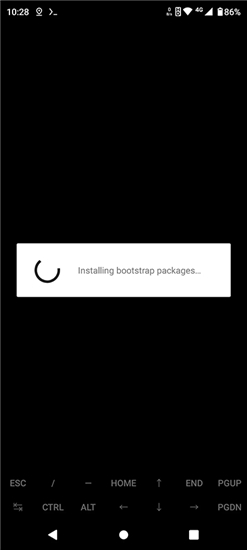
等待 Installing bootstrap packages (安装引导程序包)结束后可看到软件的欢迎界面,如下图。

在该软件中输入命令 termux-setup-storage 回车以获取储存权限(注:长按后按 Paste 粘贴),如下图,点允许即可。
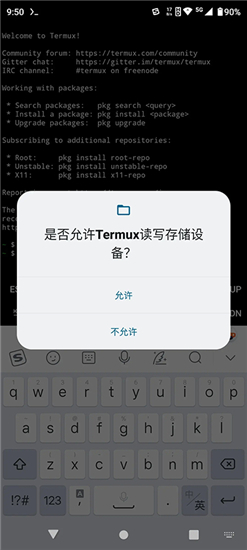
2、换镜像
使用此软件之前一般需先换镜像,不换镜像可能会导致包安装慢或安装失败,下图为未换镜像尝试安装 vim 失败截图。
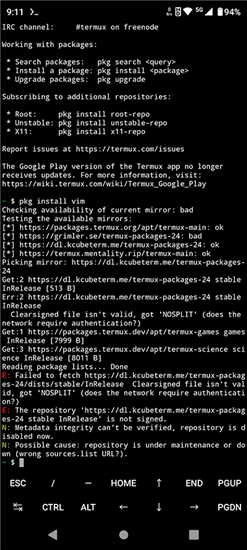
这里以换成清华大学开源软件镜像为例,在这里执行命令 termux-change-repo 进入图形界面如下图。
注:以下操作只适用于较新版的 Termux,如0.114,不适用0.73版的)(警告:镜像仅适用于 Android 7.0 (API 24) 及以上版本,旧版本系统使用本镜像可能导致程序错误。)
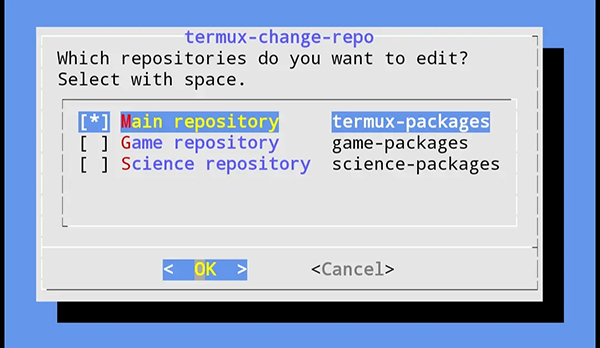
使用自带方向键可上下移动,空格选择需要更换的仓库,这里我全选,如下图。
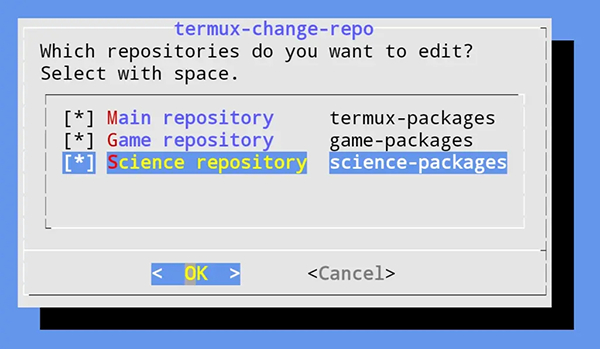
回车进入下一界面,如下图。
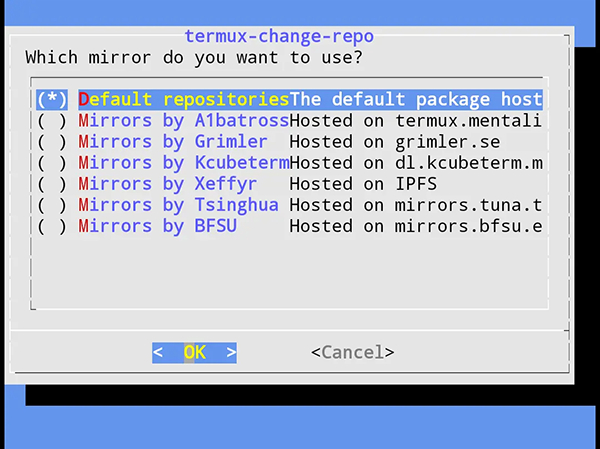
选择最后 Mirrors by BFSU,如下图。
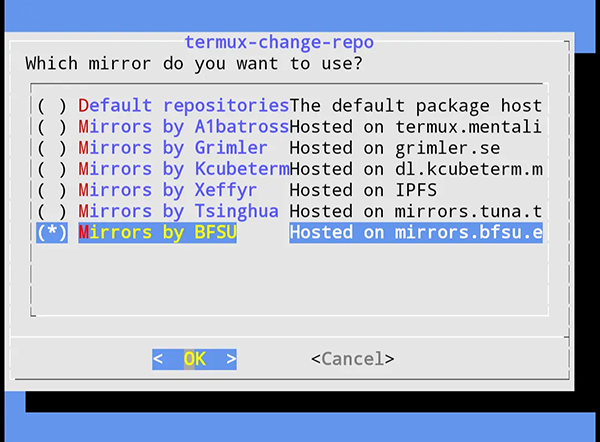
确认无误后回车,镜像源会自动完成更换。出现如下镜像更换成功。

3、安装 Python
在软件中输入 pkg install python 回车安装Python,出现如下图。

输入 Y 回车,出现下图。

等待,等到出现下图代表安装 Python 成功。
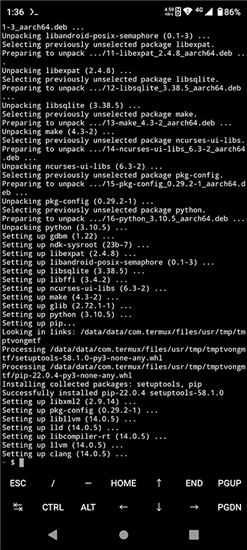
到这恭喜您 Python 环境已经安装完了,赶快运行个程序试试吧!命令大全
基础操作与环境设置
ls:列出当前目录下的文件和目录。
cd:切换工作目录。
pwd:显示当前工作目录。
mkdir:创建新目录。
rmdir:删除空目录。
rm:删除文件或目录(使用 -rf 参数递归删除非空目录)。
cp:复制文件或目录。
mv:移动或重命名文件或目录。
touch:创建新文件或更新文件的访问和修改时间。
cat、less、more、nano、vim:查看、编辑文件。
echo:打印文本到终端。
export:设置或显示环境变量。
source:读取并执行指定脚本中的命令。
软件管理与包安装
pkg:Termux 的包管理器,用于安装、更新、卸载软件包。
pkg install :安装指定软件包。
pkg upgrade:升级所有已安装软件包。
pkg search :搜索包含指定关键词的软件包。
pkg remove :卸载指定软件包。
pkg info :查看软件包信息。
apt(部分版本可能需要额外安装):另一种常用的包管理器,提供类似 pkg 的功能。
termux-setup-storage:允许访问外部存储(如 SD 卡)。
文件系统操作
find:在文件系统中查找符合特定条件的文件或目录。
grep:在文件中搜索匹配特定模式的文本行。
ln:创建硬链接或符号链接。
tar:打包、解包 tar 文件。
zip、unzip:压缩、解压缩 ZIP 文件。
dd:进行低级数据复制、转换和输出。
网络工具
ping:测试网络连接。
wget、curl:下载网络资源。
nc(netcat):网络工具箱,可用于创建 TCP/UDP 连接、监听端口、传输文件等。
ssh:安全 Shell,用于远程登录和命令执行。
telnet:简单网络协议通信工具。
ifconfig(部分设备可能需要安装 busybox):查看和配置网络接口。
dig:DNS 查询工具。
开发环境与编程语言
python、python2、python3:运行 Python 程序。
nodejs:运行 Node.js 程序。
ruby、perl、lua、golang:对应语言的运行环境。
gcc、clang、make:C/C++ 编译工具链。
git:版本控制系统。
vim、nano、emacs:文本编辑器。
系统信息与监控
top:实时显示系统资源使用情况。
free:查看内存使用情况。
df:查看磁盘空间使用情况。
du:估算文件和目录所占磁盘空间。
ps、pgrep、pkill:查看、查找、终止进程。
termux-battery-status:获取电池状态信息。
快捷指令与别名设置
alias:创建命令别名,简化常用命令。
bashrc 或 zshrc:配置 shell 的启动脚本,可在此添加别名、环境变量等设置。
高级与特定用途
su:切换到 root 用户(需已获得 root 权限)。
adb(需额外安装):Android Debug Bridge,用于与 Android 设备交互。
proot(需额外安装):在软件内部运行完整的 Linux 发行版,如 Alpine、Ubuntu 等。
aria2:多线程下载工具。
screen、tmux:终端复用器,支持会话持久化和多窗口管理。常见问题
1、如何公网访问
公网访问
我们如何把手机中的端口暴露到公网呢,有两种方式都很方便:
使用ssh反向代理(使用autossh解决隧道的稳定性问题)
使用ngrok(使用ngrok arm版本)
如此一来手机中运行的网站你就可以在公网访问它,当然你也可以把ssh端口暴露到外网,这样你可以在任何有网络连接的地方连接到你的手机里。前提是ta处于运行状态。
2、如何提高输入效率
打开之后,我们面对的是一个命令行界面,常用的手机输入工具,搜狗之类的,并没有功能键,无法输入esc、ctrl、alt、tab…
提供了一些解决方案:
音量键(-)模拟Ctrl,所以2265用户要中止输入到一半的命令,只好按下音量键(-)+c即可(等效于Ctrl+c)
你也可以使用音量键(+)+q显示扩展键:ESC、CTR、ALT、TAB、-、/、|
你有多种方式提高输入效率:
使用蓝牙键盘
Hacker's Keyboard: 一个输入法app,提供一切你需要的按键,方便地在Android上输入快捷键组合、特殊符号,提高
Coding和CLI的效率
在电脑中使用ssh接入
安装Jupyter Notebook,在电脑中使用浏览器连接(可以在网页中使用terminal)更新日志
v0.129版本
•修复某些设备上关于未签名存储库的GPG错误。如果您因该错误而被阻止,请卸载一次并重新安装,或者运行“apt--允许不安全的存储库更新”和“apt升级”一次。
•修复配置额外键盘键的问题。
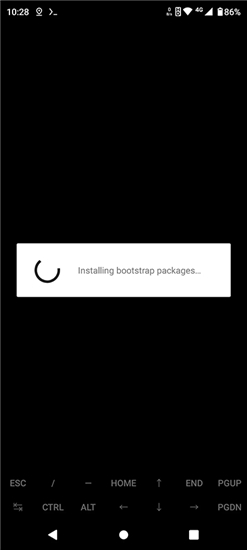

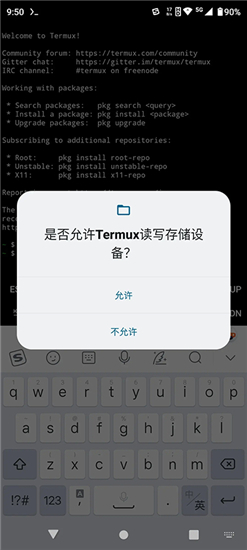
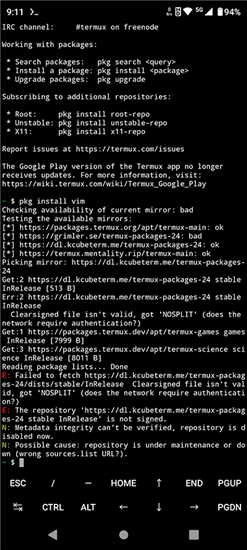
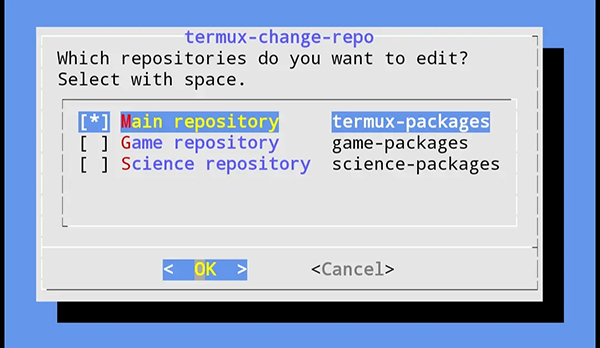
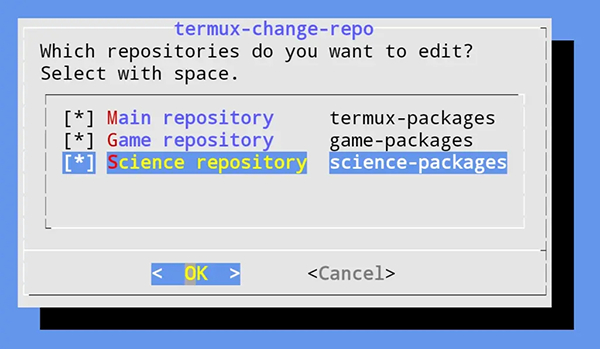
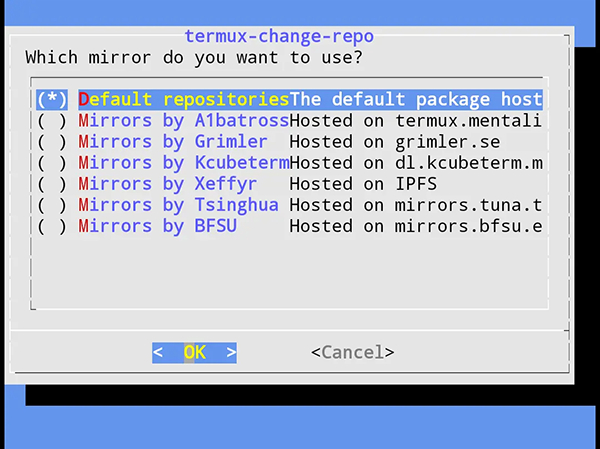
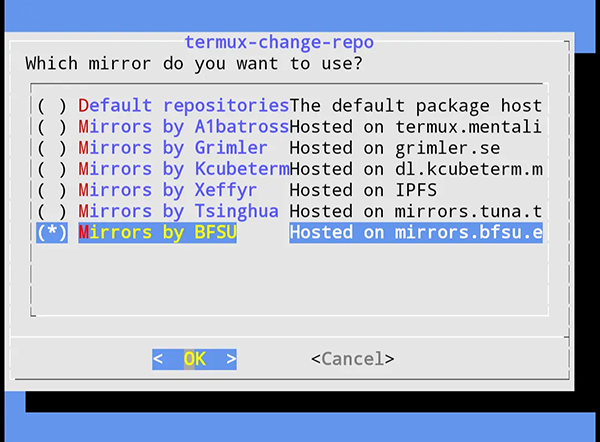



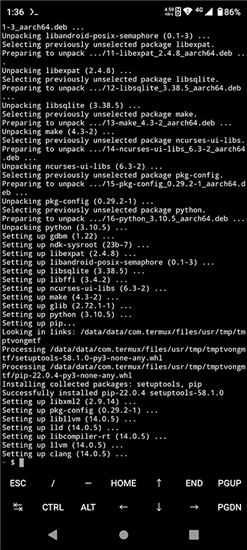





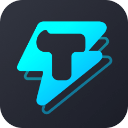

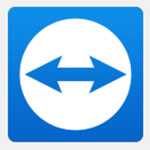

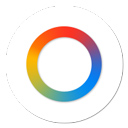
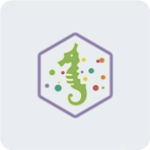

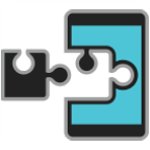
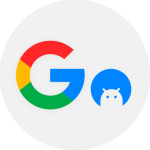

点击星星用来评分